تغییر جداکننده آرگومان در توابع اکسل
در بسیاری از مواقع اتفاق می افتد که بعد از خواندن یا مشاهده یک آموزش اقدام به نوشتن فرمول مورد نظر می کنید و با اینکه دقیقا فرمول مناسب را نوشته اید با خطا موجه می شوید. یا حتی فرمولی که در یک سیستم نوشتید و عینا در یک سیستم دیگر می نویسید با خطا مواجه می شود. به احتمال زیاد مشکل شما از جداکننده آرگومان در توابع اکسل است. همچنین ممکن است فرمولی که می نویسید یا از فایل اکسلی کپی و پیست می کنید به دلیل داشتن کلمه فارسی در فرمول تمام کارها و ارگومان های جا به جا می شوند و به راحتی نمی توانید تابع مورد نظر را اصلاح کنید. در این موارد نیز مشکل شما جداکننده آرگومان در توابع اکسل که به جای یک کاراکتر استاندرد از نقطه ویرگول فارسی یا برعکس (؛) استفاده می کند. برای این کار باید کاراکتر جدا کننده را به یک کاراکتر استاندارد مانند semicolon (;) یا commo (,) تغییر دهید.
تشخیص جداکننده آرگومان در توابع اکسل
برای اینکه جداکننده آرگومان های توابع در اکسل خود را تشخص دهید کافی است یک تابع ساده مثل تابع if یا تابع sum در اکسل بنویسید و پس از گذاشتن علامت پرانتز یا انتخاب تابع، راهنمای تابع در پایین سلول برای شما به نمایش درآید.
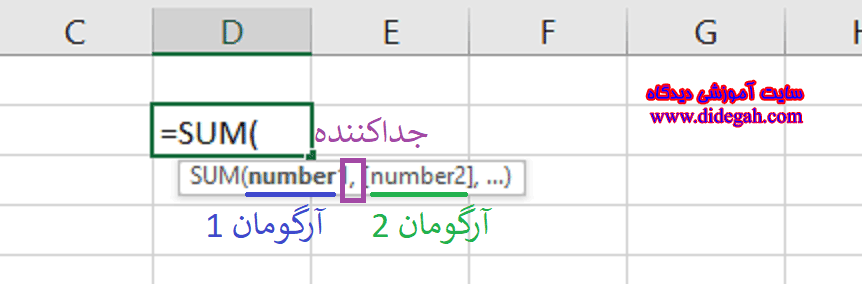
اگر جداکننده توابع در اکسل به صورت کاما (ویرگول انگلیسی) یا سیمی کالن (نقطه ویرگول انگلیسی) باشد جای خوشحالی دارد و به خیال راحت می توانید از علامت , یا علامت ; در اکسل استفاده کنید. ممکن است در یک سیستم شما از نقطه ویرگول استفاده کنید و در سیستم دیگر از ویرگول ولی این موضوع هیچ مشکلی برای فایل شما به وجود نخواهد آورد. اگر فایل را به یک سیستم دیگر منتقل کنید، جداکننده شما به صورت اتوماتیک تغییر خواهد کرد و مطالبق با سیستمی خواهد شد که فایل در آن باز می شود. فقط باید دقت داشته باشید در سیسمتی که فرمول نویسی می کنید از چه جداکننده ای استفاده شده است.
علامت نقطه ویرگول برعکس (فارسی) یا ؛ در جداکننده آرگومان
اگر جداکننده ورودی های توابع به صورت ؛ باشد یک مقدار کار شما دشوار خواهد شد. اولین مسئله این است که در نوشتن یک فرمول شما از صفحه کلید در حالت انگلیسی استفاده می کنید و مثلا تابع vlookup را می نویسید. برای اینکه علامت ؛ به عنوان جداکننده قرار دهید اولین مشکل این است که باید زبان تایپ خود را به فارسی تغییر دهید و کلید های alt+shift را بزنید، سپس با استفاده از کلیدهای shift+y یا همان shift+غ علامت نقطه ویرگول فارسی را تایپ کنید. حال اگر نیاز به نوشتن تابع دیگری نداشته باشید خیلی مشکل نخواهید داشت. اما اگر بخواهید از توابع تو در تو مانند if تو در تو استفاده کنید، باید مدام زبان تایپ خود را تغییر دهید.
مشکل دیگری که ایجاد می شود زمانی است که نام شیت های شما فارسی باشد و بخواهید از کلمات فارسی در فرمول خود استفاده کنید. اگر جدا کننده شما ؛ باشد ممکن است باعث به هم ریختگی فرمول شود و فهم فرمول را برای شما دشوار کنند. همچنین اصلاح این فرمول نیز برای شما بسیار درد سر ساز خواهد بود.

به هم ریختن فرمول های در اکسل
بهم ریختگی فرمول وقتی از ؛ به عنوان جداکننده استفاده شود.
برای حل این مشکل بهتر است جداکننده ورودی های توابع خود را به یک کاراکتر استاندارد مانند , یا ; در اکسل تغییر دهید. از آنجایی که این کاراکترهای انگلیسی هستن به شما کمک خواهند کرد که در هنگام نوشتن یک فرمول نیاز به تغییر زبان تایپ نداشته باشید. (مگر اینکه بخواهید یک کلمه فارسی در فرمول خود تایپ کنید.) همچنین فرمول های شما با کلمات فارسی به هم نمی ریزد. می توانید از طریق کنترل پنل علامت جداکننده آرگومان در فرمول ها را تغییر داد.
تغییر جداکننده آرگومان در فرمول های اکسل از طریق کنترل پنل
برای تغییر جداکننده ورودی توابع در اکسل کافی است مراحل زیر را طی کنید:
1- در قسمت جستجو ویندوز کلمه control panel را وارد کنید. سپس control panel را انتخاب کنید تا پنچره آن باز شود.
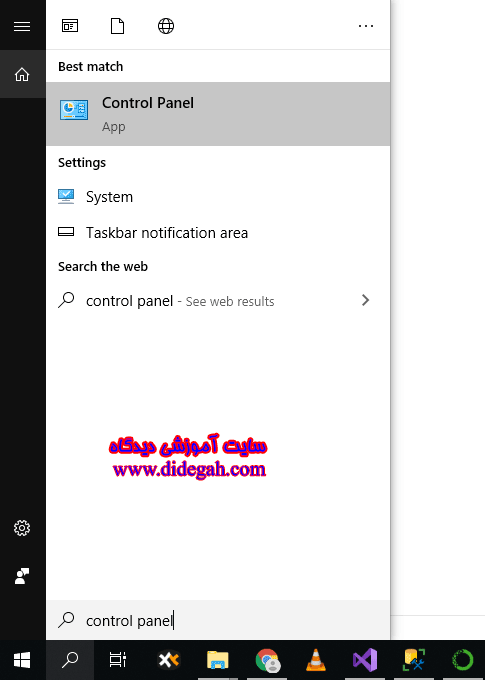
2- در بالا و سمت راست این پنجره در قسمت جستجو کلمه Region را وارد کنید. بر روی region در داخل پنجره کلیک کنید.
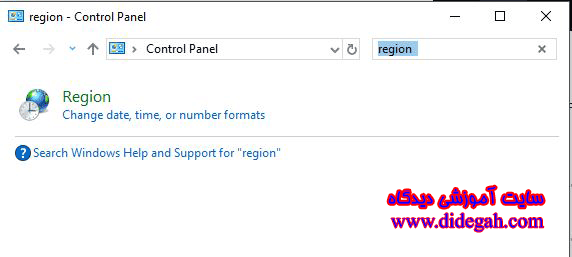
3- در پنچره باز شده بر روی گزینه addition setting کلیک کنید.
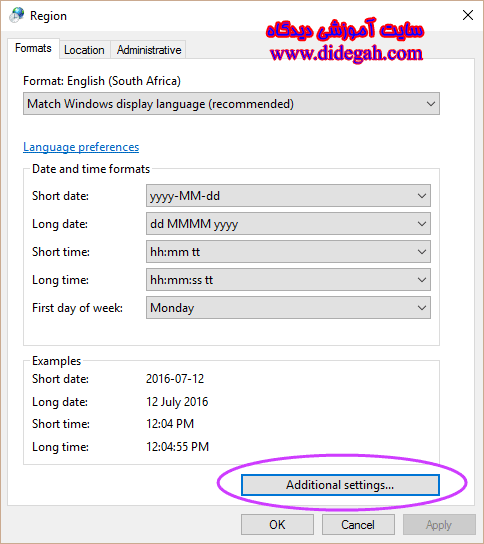
4- در پنجره باز شده می توانید در قسمت list seprator کاراکتر مورد نظر را تایپ کنید. (بهتر از از علامت , یا ; استفاده کنید.) اگر علامت decimal symbol شما / هست می توانید به نقطه تغییر دهید تا هنگام تقسیم کردن اعداد با مشکل مواجه نشوید.
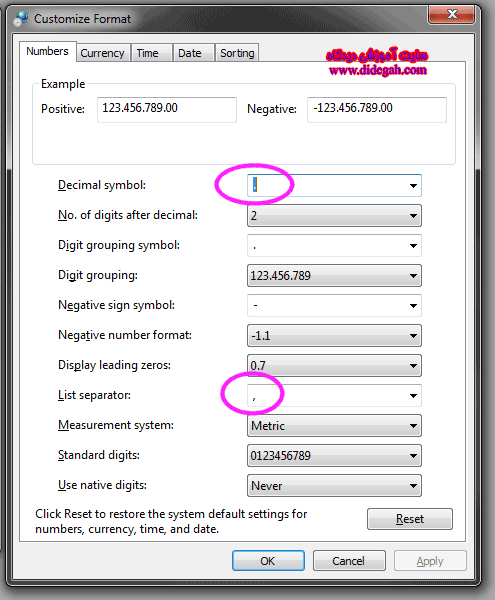

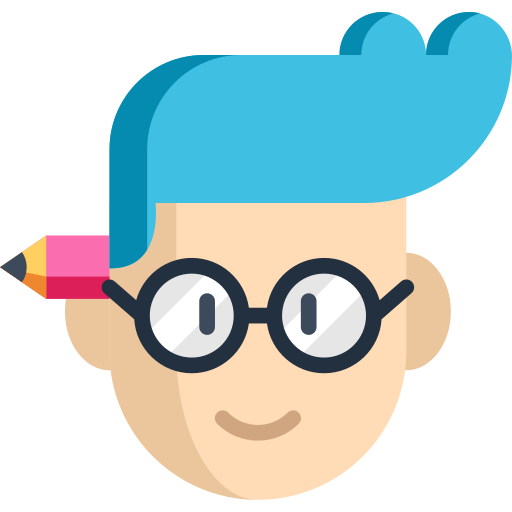


یک پاسخ
عالی بود